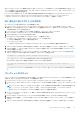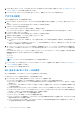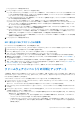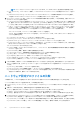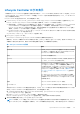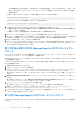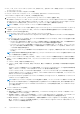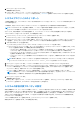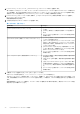Users Guide
Table Of Contents
- Microsoft System Center Configuration Manager 用 Dell Lifecycle Controller Integration バージョン 3.0 ユーザーズ ガイド
- 目次
- Microsoft System Center Configuration Manager 用 Dell Lifecycle Controller Integration(DLCI)について
- 使用事例シナリオ
- Dell Lifecycle Controller Integration の使用
- DLCI のライセンス付与
- Dell Connections License Manager での Dell Lifecycle Controller Integration の設定
- ターゲットシステムの設定
- 自動検出とハンドシェイク
- タスクシーケンスからのドライバの適用
- タスクシーケンスメディアのブータブル ISO の作成
- System Viewer ユーティリティ
- Configuration Utility
- Integrated Dell Remote Access Controller コンソールの起動
- Task Viewer
- Dell Lifecycle Controller Integration を使用して実行できる追加タスク
- Configuration Utility の使用
- サーバーのインポートユーティリティの使用
- System Viewer ユーティリティの使用
- トラブルシューティング
- 関連文書とリソース
さい値を指定することはできません。少ない数のレコードを表示する場合は、1 つのシステムあたりのレコードをソートま
たはフィルタするか、[System Viewer] ユーティリティ(コレクションの場合は Configuration Utility)を閉じて、再び開く
必要があります。
ログのロード時に、さらにロードするレコードがある場合は、次のメッセージが表示されます。
More records to be displayed.
すべてのレコードがロードされた場合は、次のメッセージが表示されます。
There are no more records to be displayed.
4. 入力されたテキストに基づいてログをフィルタするには、Search(検索)に詳細を入力します。
● 検索文字列を入力しない場合は、記録されているすべての情報が表示されます。ログは、説明の下にのみ存在する情報に基
づいてフィルタリングされます。
● 検索フィールドに、前の手順で選択したログの数に対するフィルタ情報が表示されます。
5. (オプション)システムから新しい Lifecycle Controller ログを取得するには、[Refresh](更新)をクリックします。
6. (オプション)多数のログをロードしている場合は、[Pause](一時停止)をクリックして ログファイルのロードを一時的に停
止できます。この段階で、ドロップダウンリストから数字を選択することで、表示する記録数を変更できます。
7. [Resume](再開)をクリックし、ログのロードを再開します。
8. [Export to CSV](CSV にエクスポート)をクリックして、ファイルを CSV 形式で特定の場所に保存します。このオプションで
は、グリッドに表示されたログファイルだけをエクスポートします。グリッドのデータをフィルタリングした場合は、フィル
タリングされたデータだけをエクスポートします。
第 11 世代および第 12 世代の Message Registry のダウンロードとアッ
プデート
メッセージレジストリのダウンロードおよび展開の前に、[System Viewer] ユーティリティ、Config ユーティリティ、および Task
Viewer など、すべての DLCI ユーティリティを閉じることをお勧めします。
Message Registry には、[Work notes](作業メモ)(例:WRK001)のタイプまたは [Other](その他)のカテゴリのユーザー定義
ログの詳細は含まれません。
Configuration Manager 用 DLCI をインストールしたシステムに第 11 世代および第 12 世代 Message Registry をダウンロードするに
は、次の手順を実行します。
1. delltechcenter.com/LC にアクセスします。
2. [Lifecycle Controller 2 (LC2) Home] に移動します。
3. [Lifecycle Controller 2 (LC2)] ページの [Dell Event / Error Message Reference](Dell イベント / エラーメッセージリファレン
ス)セクションで、[Dell Message Registry - English(2.1)](Dell Message Registry - 英語(2.1))をクリックします。
第 11 世代の PowerEdge サーバーでは、[Dell Message Registry - English(1.6)](Dell Message Registry - 英語(1.6)) をクリック
します。
4. Dell Event / Error Message Reference 2.1(Dell イベント / エラーメッセージリファレンス 2.1)ダウンロードリンクをクリッ
クします。
第 11 世代の PowerEdge サーバーでは、Dell Event / Error Message Reference for iDRAC6, LC 1.6(iDRAC6、LC 1.6 用 Dell イ
ベント / エラーメッセージリファレンス)ダウンロードリンクをクリックします。
5. PLC_emsgs_en_2.1.zip ファイルを空のフォルダに解凍します。
第 11 世代の PowerEdge サーバーでは、PLC_emsgs_en_1.6.zip ファイルを空のフォルダに解凍します。
6. 解凍したフォルダのすべてのファイルとフォルダを次のフォルダにコピーします。C:\Program Files\Microsoft
Configuration Manager\AdminUI\XmlStorage\Extensions\DLCPlugin\emsgs_en
7. Messege Registry をアップデートする場合は、新しいファイルとフォルダを解凍してコピーし、emsgs_en フォルダにあるファ
イルとフォルダを上書きするようにしてください。
第 13 世代 Message Registry のダウンロードとアップデート
Configuration Manager 用 DLCI をインストールしたシステムに第 13 世代 Message Registry をダウンロードするには、次の手順を実
行します。
56 System Viewer ユーティリティの使用